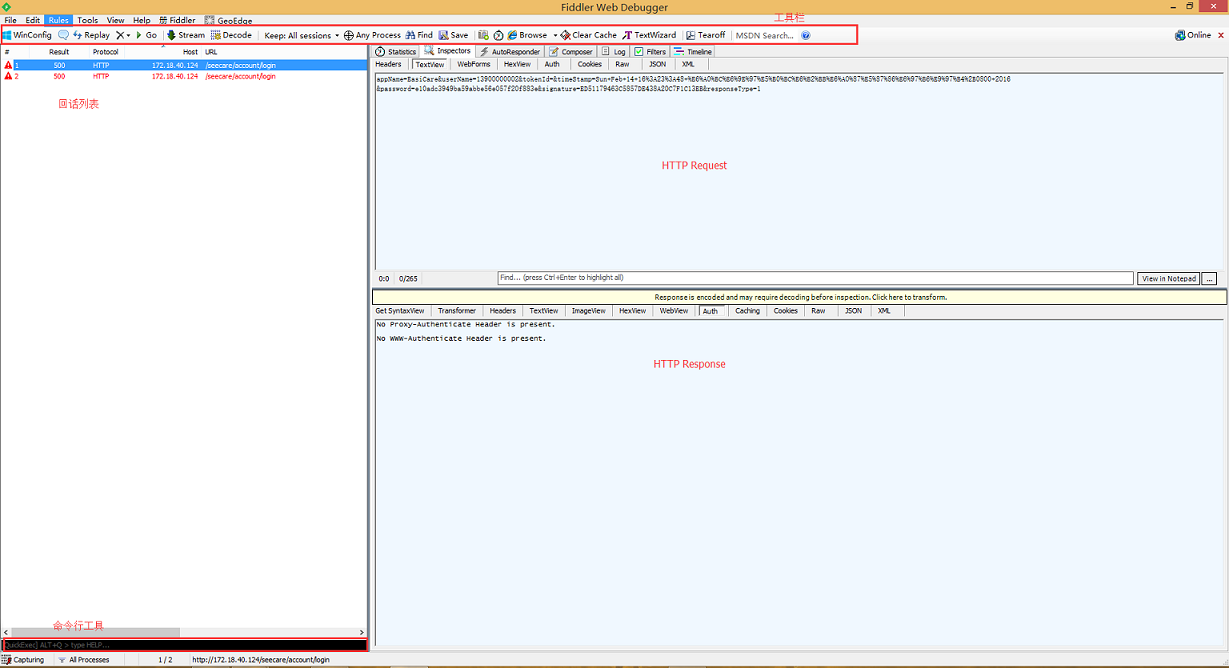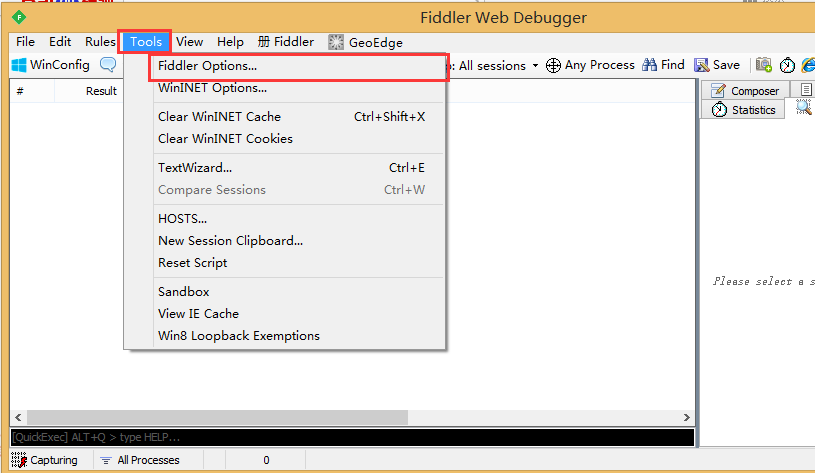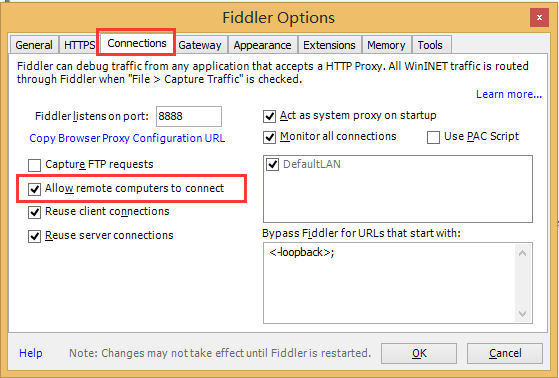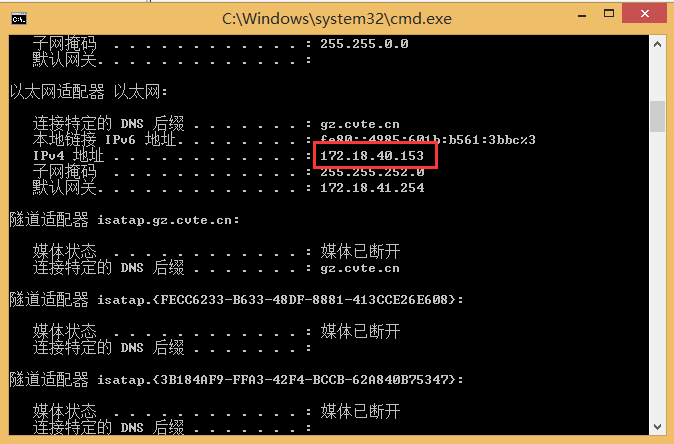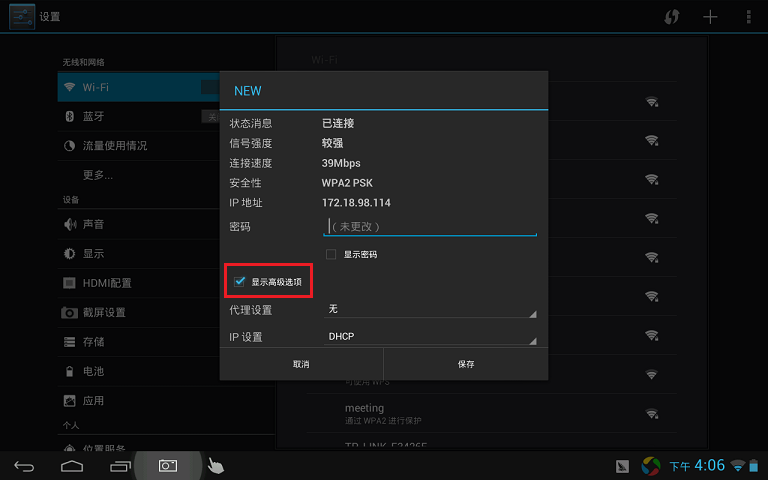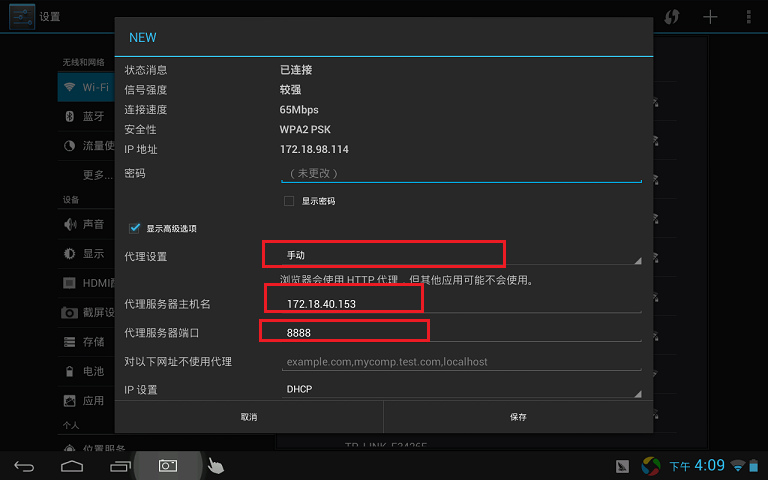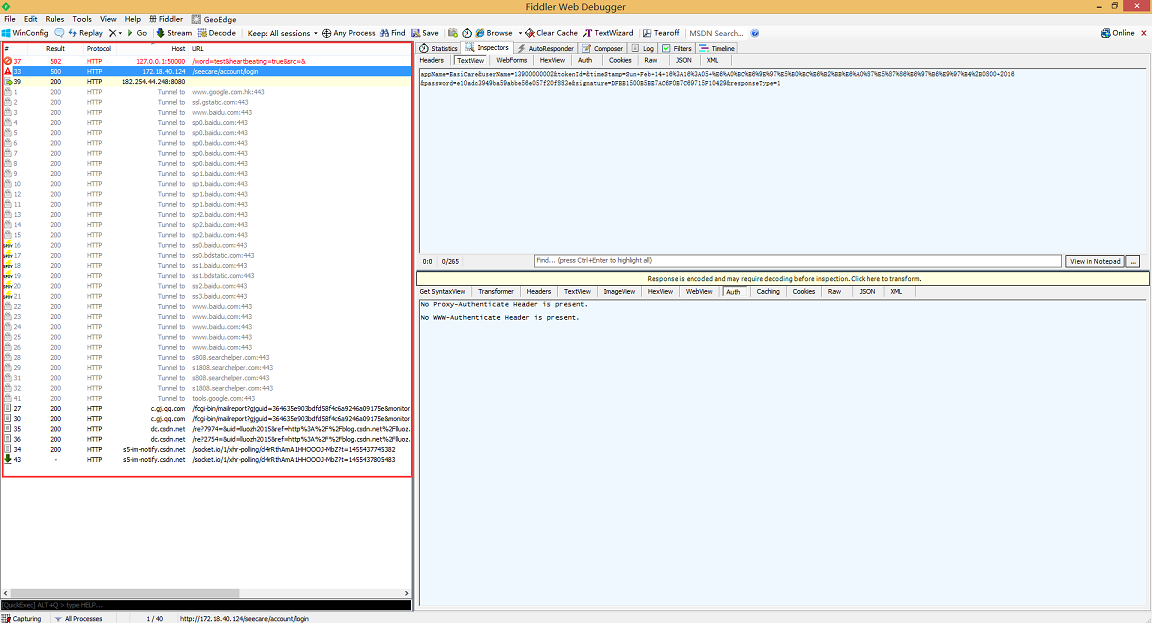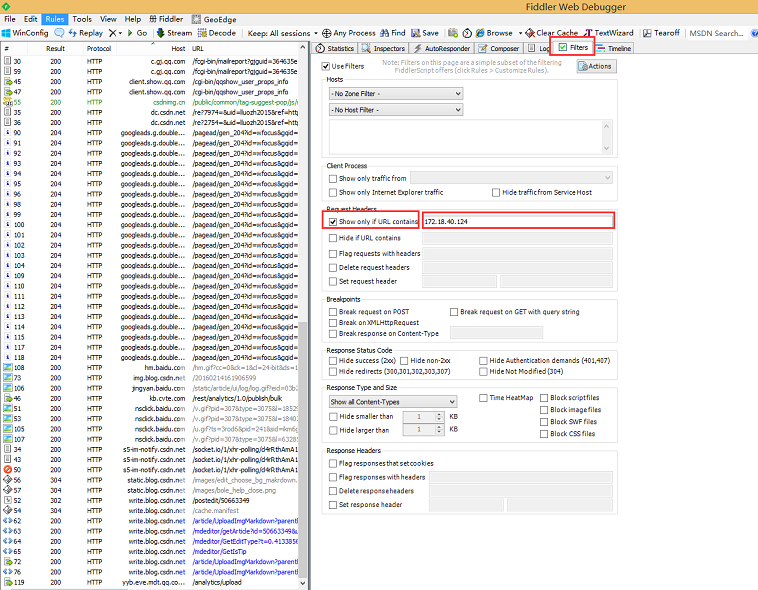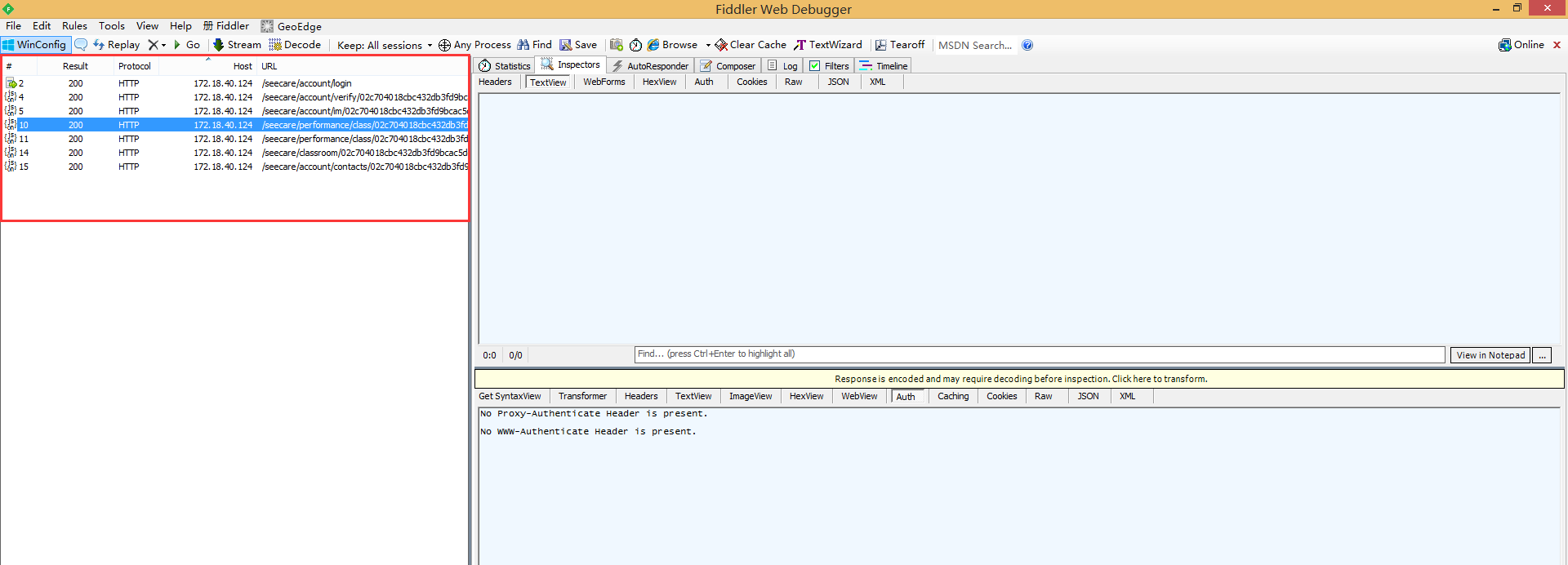在使用Jmeter写公司产品EasiCare的接口测试时,原本一直使用的是Wireshark,现尝试着使用Fiddler。
Fiddler通过在本机开启了一个http的代理服务器来进行http请求和响应转发,可以支持对手机应用进行http抓包的。默认情况下,并不能抓取https的请求,但可进行设置。
可以在https://www.telerik.com/download/fiddler或者http://rj.baidu.com/soft/detail/10963.html?ald下载软件
下面介绍下如何用fiddler对手机应用抓包:
首先,看看Fiddler的基本界面
现在我们开始进行设置,启动Fiddler,点击菜单栏中的 Tools -> Fiddler Options,打开“Fiddler Options”对话框
在Fiddler Options”对话框切换到“Connections”选项卡,然后勾选“Allow romote computers to connect”后面的复选框,然后点击“OK”按钮
获取该主机的IP地址
打开android设备的 设置->WLAN,找到要连接的网络,在上面长按,然后选择“修改网络”,弹出网络设置对话框,然后勾选“显示高级选项”
在“代理”后面的输入框选择“手动”,在“代理服务器主机名”后面的输入框输入电脑的ip地址,在“代理服务器端口”后面的输入框输入8888,然后点击“保存”按钮
android设备或者该主机中进行网络访问或者HTTP请求,在fiddler中可以看到完成的请求和响应数据
如上图所示,我们获取到的是所有请求和响应的数据,对于抓包分析问题有一定的干扰性,故我们可以筛选过滤只显示我们需要看到的请求主机地址
点右边的Filters选项卡,勾选“Use Filters”,在Hosts下面选“Show only the following Hosts”,在下面的输入框里输入显示的IP地址或域名
这样,就只显示相应的数据
当然,Fiddler做为最强大最好用的Web调试工具之一,它能记录所有客户端和服务器的http和https请求,允许你监视,设置断点,甚至修改输入输出数据,以后有需要再进行深入学习